Dialogflow 콘솔은 다양한 에이전트 요청과 응답 데이터 통계를 보여주는 애널리틱스 페이지를 제공합니다. 이 데이터는 에이전트가 프로덕션에서 어떻게 사용되고 있는지 평가하는 데 도움이 됩니다.
여러 데이터 뷰에서 선택하고 시간 범위로 필터링할 수 있습니다. 모든 차트에 표시되는 통계는 시간별로 계산됩니다. 대부분의 뷰에서 V2 API에 대해 성공한 요청 데이터만 포함됩니다.
애널리틱스 페이지 열기
애널리틱스 페이지를 여는 방법은 다음과 같습니다.
- Dialogflow ES 콘솔로 이동합니다.
- 에이전트를 선택합니다.
- 왼쪽 사이드바 메뉴에서 애널리틱스를 클릭합니다.
- 페이지 상단에서 새로 만들기 탭을 선택하여 이 가이드에 설명된 새 사용자 인터페이스를 선택합니다. 또한 필요에 따라 기존 UI로 돌아갈 수 있습니다.
일반 측정항목
다음과 같은 일반적인 측정항목이 여러 차트 유형에 표시됩니다.
- 상호작용: 대부분의 뷰에서 상호작용에는 직접 API 호출과 통합에 의한 간접 호출을 통한 인텐트 인식 요청 수가 포함됩니다(Google 어시스턴트 제외).
- 세션: 세션은 상호작용에 제공된 세션 ID에 따라 결정됩니다. 이 측정항목을 사용할 수 있으려면 고유한 세션 ID를 만들어야 합니다. X축의 각 시간에서 세션 측정항목은 해당 시간 중의 활성 세션 수를 나타냅니다. 세션이 한 시간 경계를 벗어나면 활성 상태의 각 시간이 따로 계산됩니다. 따라서 차트에서 모든 시간별 세션 값의 합계는 전체 기간 중 실제 세션의 총 개수보다 클 수 있습니다.
- 종료 %: 선택한 시간 범위 동안 인텐트로 종료된 세션의 비율입니다.
뷰
애널리틱스 페이지에서는 여러 뷰를 선택할 수 있습니다. 각 뷰는 데이터 유형, 데이터 필터, 차트 유형에 따라 다릅니다. 각 뷰에 대해서는 다음 하위 섹션에 설명되어 있습니다.
전체 뷰
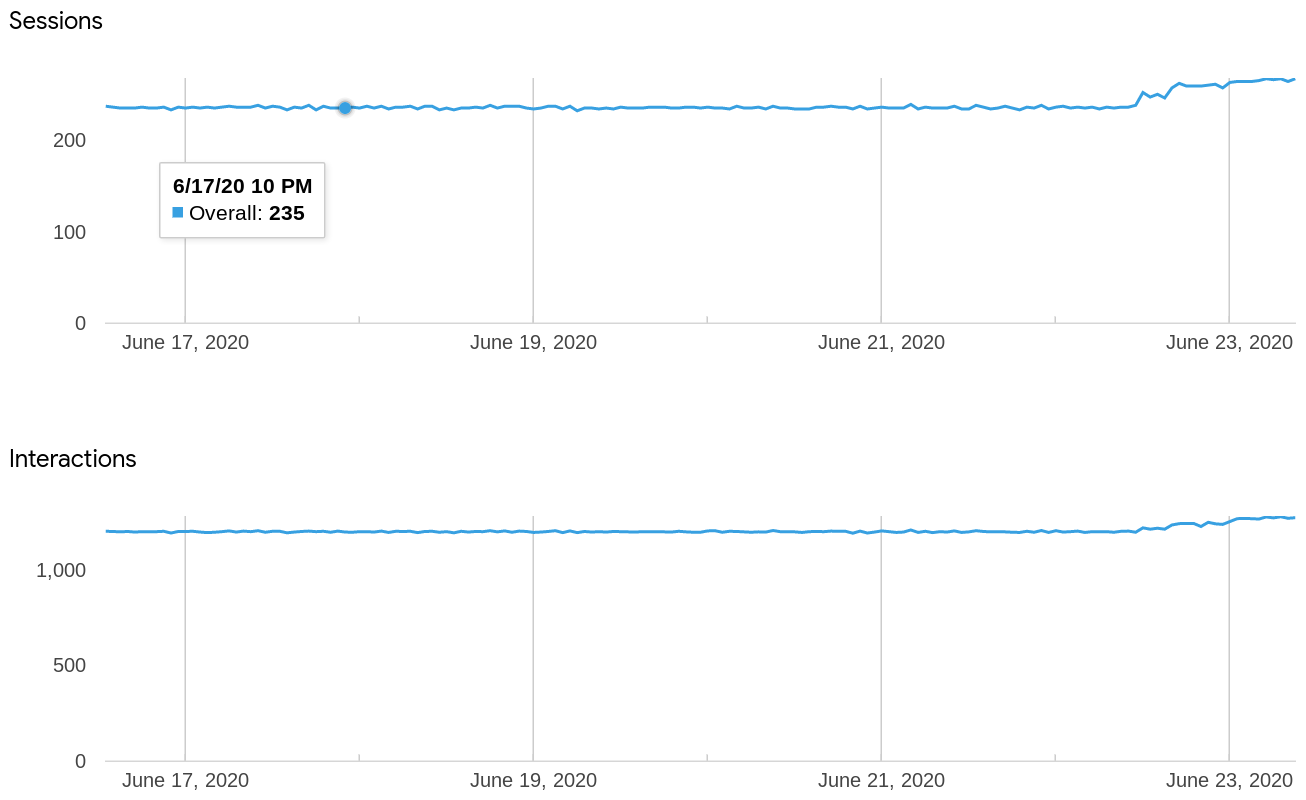
이 뷰는 모든 요청의 세션 및 상호작용 수를 보여줍니다.
상태 코드 뷰
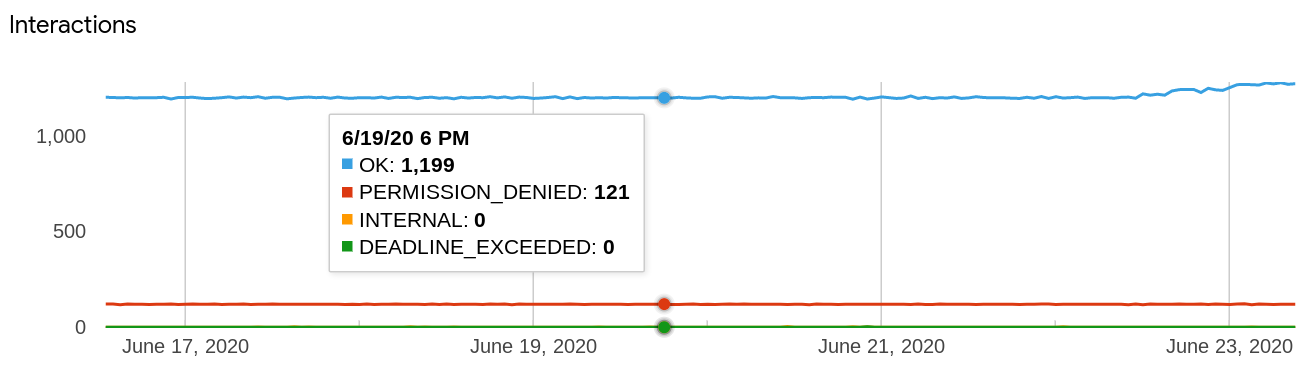
이 뷰는 모든 요청의 상호작용 수를 상태 코드별로 차트로 표시합니다. 여기에는 성공 여부에 관계없이 모든 V2 API 요청이 포함됩니다. 마우스를 데이터 포인트 위로 가져가면 해당 포인트에서 개별 상태 코드 수가 포함된 팝업이 표시됩니다. 예를 들면 다음과 같습니다.
- OK
- PERMISSION_DENIED
- INTERNAL
- DEADLINE EXCEEDED
통합 뷰
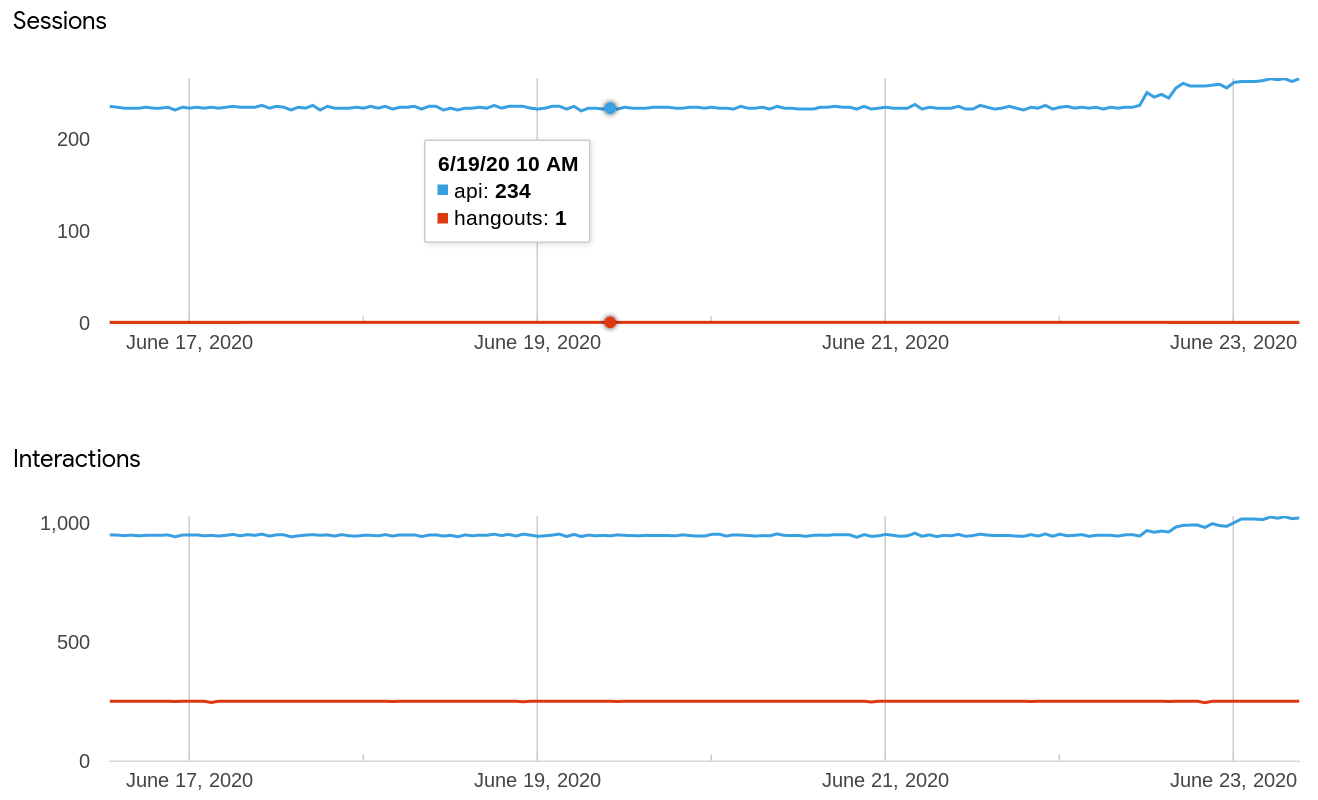
이 뷰 차트 세션과 상호작용에서는 모든 요청(Google Assistant 제외)을 통합 유형에 따라 계산합니다. 데이터 포인트 위로 마우스를 가져가면 해당 지점의 통합별 수가 포함된 팝업이 표시됩니다. API 호출은 "api"로 표시됩니다.
웹훅 뷰
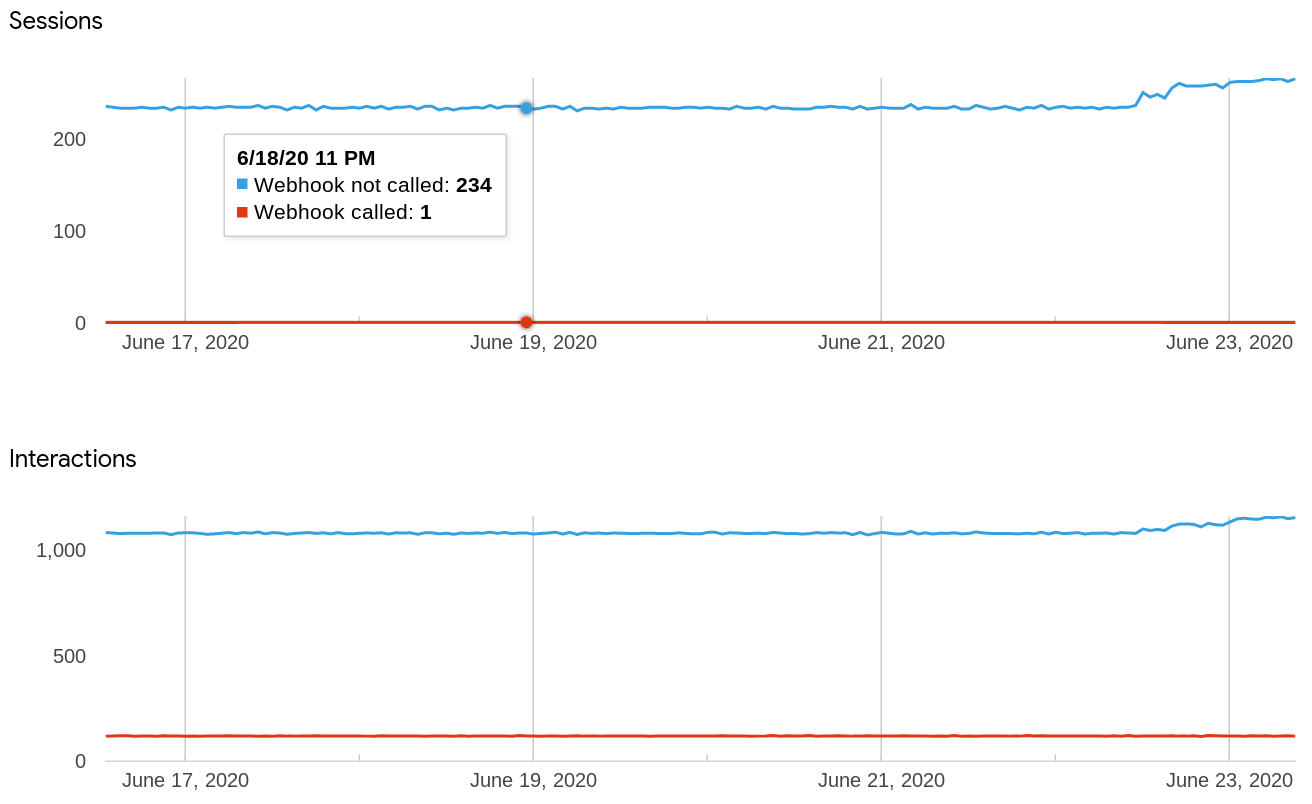
이 뷰는 웹훅 호출 여부와 관계없이 모든 요청의 세션 및 상호작용 수를 차트로 표시합니다. 데이터 포인트 위에 마우스를 갖다 대면 해당 지점의 개별 숫자와 함께 팝업이 나타납니다.
- 웹훅 호출
- 웹훅이 호출되지 않음
언어 뷰
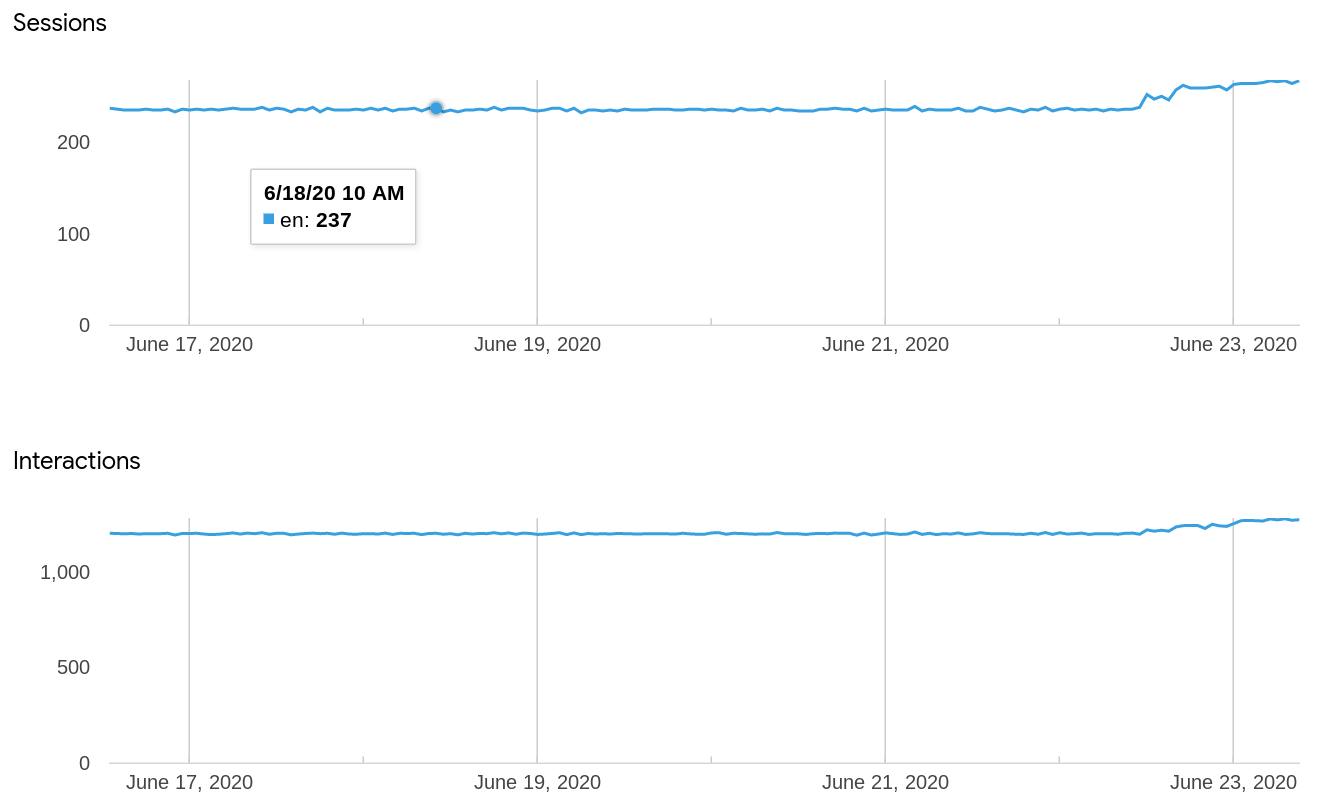
이 뷰는 언어별로 모든 요청의 세션 및 상호작용 수를 표시합니다. 데이터 포인트 위에 마우스를 갖다 대면 해당 언어별 개수가 포함된 팝업이 나타납니다.
지식 뷰
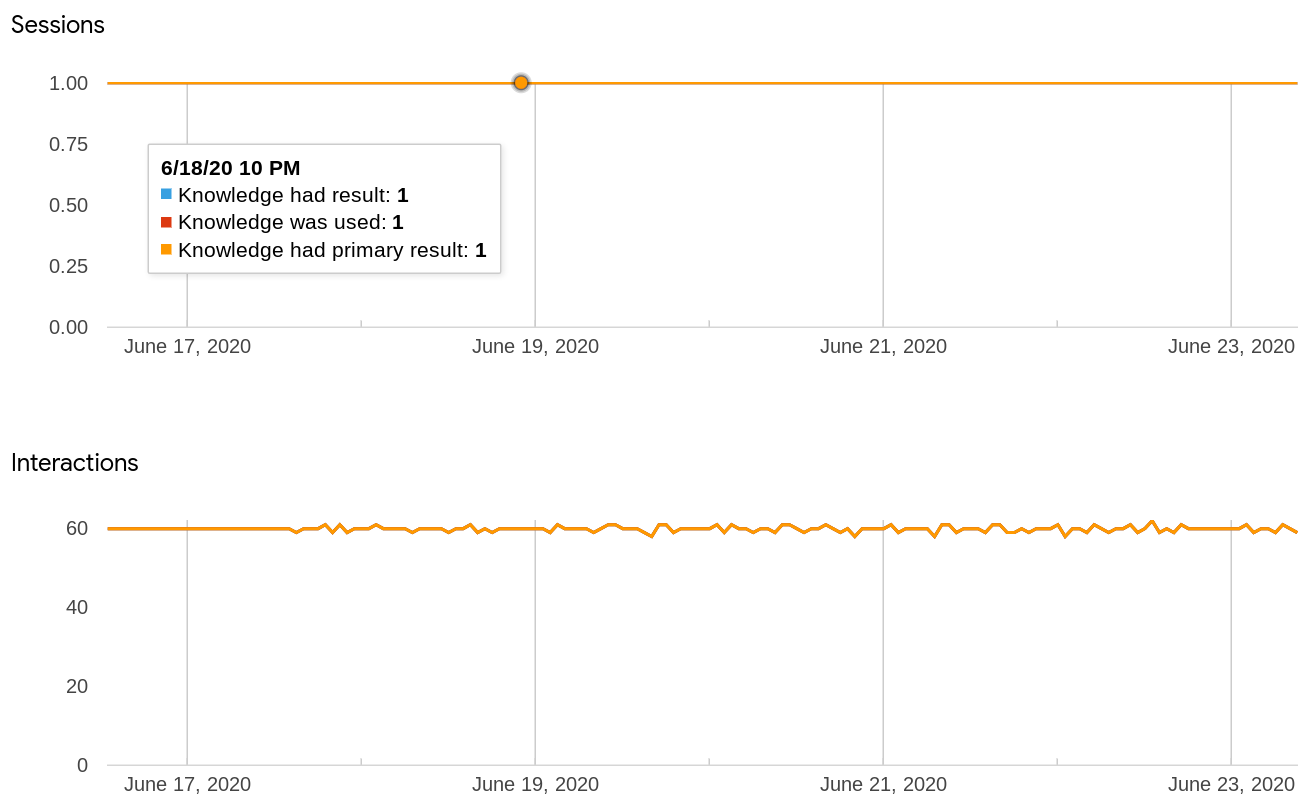
이 뷰는 지식 결과 데이터에 대한 지식 요청의 세션 및 상호작용 수를 차트로 표시합니다. 데이터 포인트 위에 마우스를 갖다 대면 해당 지점의 개별 숫자와 함께 팝업이 나타납니다.
- 지식에 결실을 맺었음
- 지식을 사용했음
- 지식이 큰 결실을 맺었음
감정 뷰
이 뷰는 감정 결과 데이터를 기준으로 감정 요청의 세션 및 상호작용 수를 차트로 표시합니다. 데이터 포인트 위에 마우스를 갖다 대면 해당 지점의 개별 숫자와 함께 팝업이 나타납니다.
음성 뷰
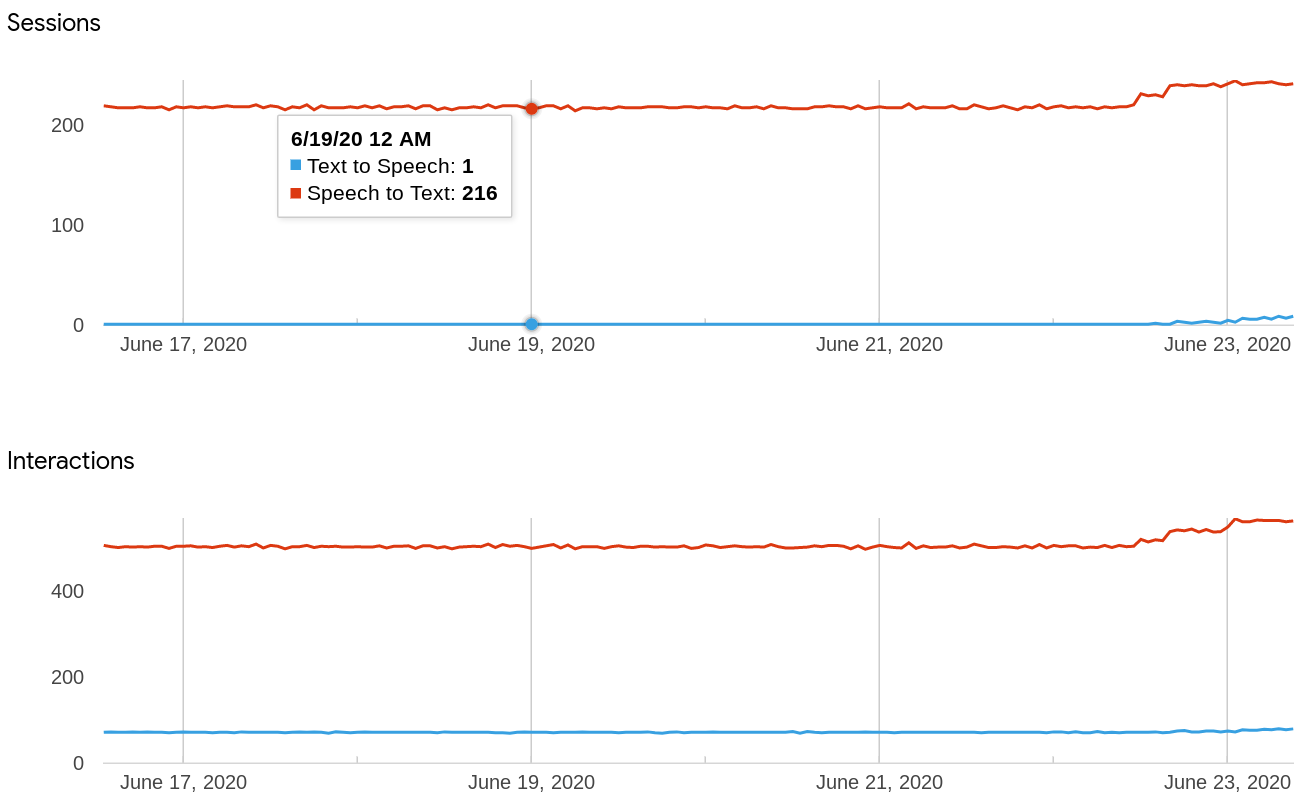
이 뷰는 음성 텍스트 변환(STT) 및 텍스트 음성 변환(TTS)를 기준으로 음성 요청에 대한 세션 및 상호작용 수를 차트로 표시합니다. 데이터 포인트 위에 마우스를 갖다 대면 해당 지점의 개별 숫자와 함께 팝업이 나타납니다.
- 음성 텍스트 변환
- 텍스트 음성 변환
인텐트 뷰
이 뷰는 인텐트별로 모든 요청에 대한 일반 측정항목 값 테이블을 표시합니다.
인텐트 경로 뷰

이 뷰는 인텐트 경로 선을 연결하여 인텐트 노드를 그래프로 표시합니다. 에이전트의 각 인텐트에는 하나의 노드가 포함됩니다. 각 인텐트 경로 선은 선택한 기간 동안 한 인텐트가 세션의 다른 인텐트를 따르는 빈도 값을 표시합니다. 세션 시작 노드에는 초기 인텐트 일치 항목에 대한 인텐트 경로 선이 포함됩니다. 각 인텐트 노드에는 해당 노드 상자 내에서 선택한 기간 동안 인텐트가 세션을 종료하는 빈도를 표시하는 빈도 값이 포함됩니다. 예를 들어 A, B, C의 세 가지 인텐트가 있다고 가정해보세요.
- A가 항상 세션에서 첫 번째 인텐트와 일치하는 경우 차트는 세션 시작에서 A까지의 100% 인텐트 경로 선을 표시합니다.
- B가 세션의 이전 상호작용에서 A와 일치한 시간의 30%와 일치하는 경우 차트에 A에서 B까지 30% 인텐트 경로 선이 표시됩니다.
- C가 세션의 이전 상호작용에서 A와 일치된 시간의 70% 일치하는 경우 차트에 A에서 C까지 70% 인텐트 경로 선이 표시됩니다.
- 세션의 40%가 C와의 일치로 끝나면 C 인텐트 노드 상자에 40% 값이 들어 있을 것입니다.
인텐트 노드 위로 마우스를 갖다 대면 인텐트에 대한 측정항목과 함께 팝업이 나타납니다.
- 이 인텐트로 세션시작: 이 인텐트로 시작된 세션의 수와 백분율입니다.
- 이 인텐트와 일치하는 상호작용: 이 인텐트와 일치하는 상호작용의 수와 백분율입니다.
- 이 인텐트로 세션 종료: 이 인텐트로 종료된 세션의 수와 백분율입니다.
인텐트 경로 값 또는 세션 시작 노드 위로 마우스를 갖다가면 추가 정보도 표시됩니다.
세션 경로 뷰
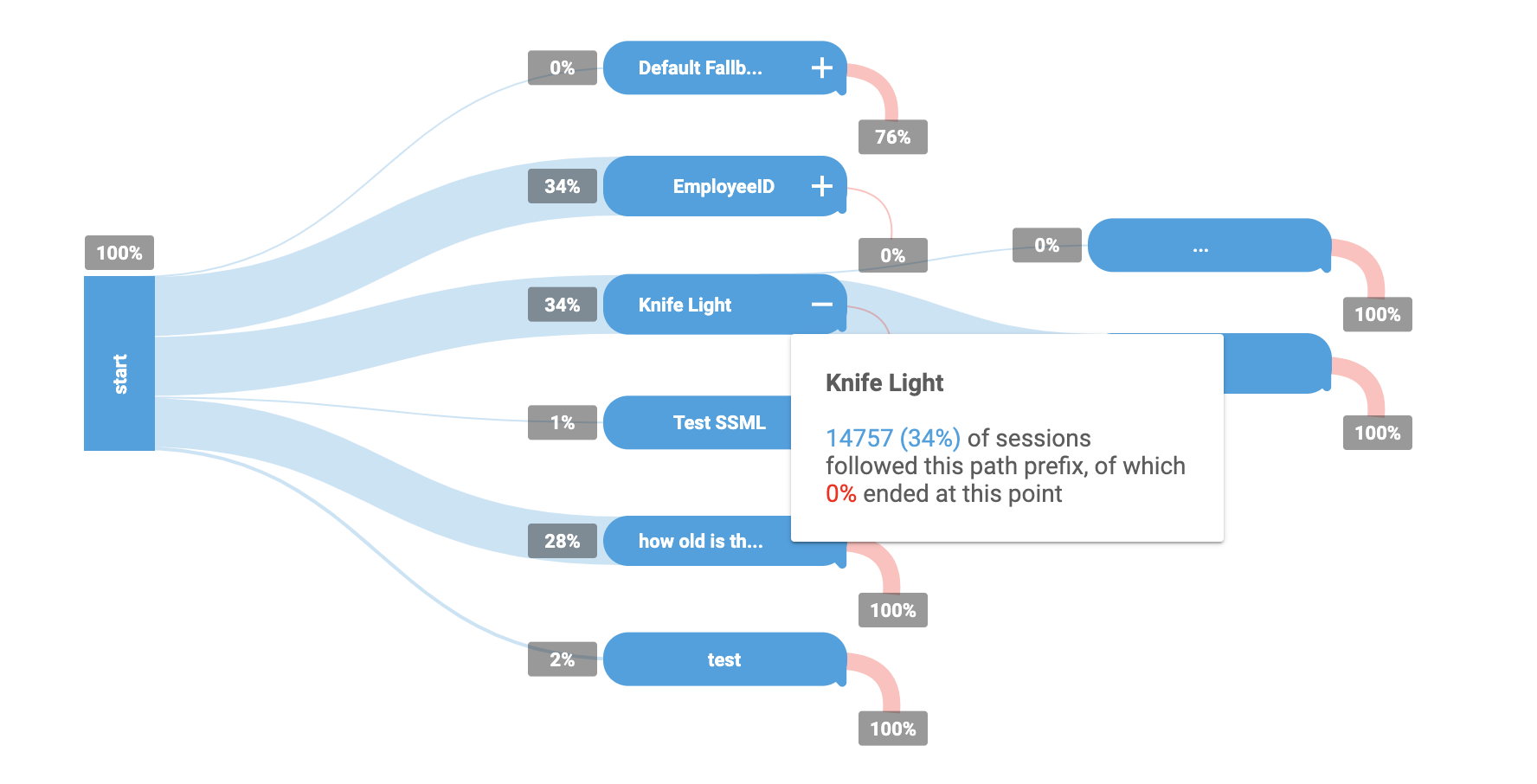
인텐트 경로 뷰와 마찬가지로 이 뷰는 인텐트 경로 선을 연결하여 인텐트 노드를 그래프로 표시합니다. 하지만 이 뷰의 인텐트 경로 선은 에이전트의 공통 세션에서 차지하는 전체 경로에서 발견된 빈도를 표시합니다. 하나의 인텐트 노드가 여러 경로에서 일치하거나 단일 경로에서 여러 번 일치하는 경우는 여러 번 나타날 수 있습니다. 인텐트 노드를 클릭하여 확장하면 이 차트와 상호작용할 수 있습니다.
인텐트 노드 위로 마우스를 갖다 대면 인텐트에 대한 측정항목과 함께 팝업이 나타납니다.
- 이 경로 프리픽스 다음에 오는 세션: 인텐트 노드까지의 경로를 따라간 세션의 수와 백분율입니다.
- 이 지점에서 종료: 인텐트 노드까지의 경로에서 종료된 세션의 백분율입니다.
Stackdriver의 추가 데이터
애널리틱스 페이지에서 제공하는 데이터 외에도 Stackdriver를 사용하여 다른 유형의 데이터를 쿼리할 수 있습니다. 다음을 참고하세요.
제한사항
다음과 같은 제한사항이 적용됩니다.
- Google 어시스턴트 통합 데이터는 지원되지 않습니다.
- 애널리틱스에 데이터가 표시되는 데 최대 하루가 걸릴 수 있습니다.

